Flex Gateway新着情報
Governance新着情報
Monitoring API ManagerAnypoint Monitoring で、カスタムダッシュボードのテーブルを設定できます。高度または基本メトリクスクエリや時間範囲のような、他のチャートと共通のプロパティを設定するだけでなく、次のこともできます。
時系列データを表形式にレイアウトし、集計データを表示する。
色分けしたしきい値を追加して、値が特定の範囲より上、範囲内、範囲より下のいずれであるかを示す。
列内の値から指定された Web ページへのリンクを指定する。
ページネーションプロパティを設定する。
| 基本モードおよび高度なモード設定 | |
|---|---|
Title (タイトル) |
UI に表示するタイトル。デフォルトは「Panel Title」 (パネルタイトル) です。 |
説明 |
UI でユーザーが情報 ( |
その他の設定は、設定モード (基本または高度) に固有です。
[General (一般)] 設定タブでは、基本クエリが特定の環境のリソース (デプロイ済みアプリケーションまたは API) に関する 1 つのメトリクスを選択します。
| 基本モードの設定 | |
|---|---|
Panel Type (パネル種別) |
ドロップダウンメニューから、リソースについて表示するパネルの種別 ( |
Metric (メトリクス) |
ドロップダウンメニューには、次のメトリクス種別が含まれます。
基本メトリクスのリストについては、基本モードのメトリクスを参照してください。 |
Environment (環境) |
アプリケーションまたは API がデプロイされる環境。 |
リソース |
デプロイ済みのアプリケーション。 このオプションは、 |
API |
デプロイ済みの API。 このオプションは、 |
Version / Instance (バージョン / インスタンス) |
API をデプロイする Mule バージョンまたはインスタンス。 このオプションは、 |
設定を完了したら、[Save Changes (変更を保存)] をクリックします。
設定を終了してダッシュボードに戻るには、[X] をクリックします。
| JVM メトリクスを使用してアプリケーションパネルを作成する場合、このパネルをサポートするクエリは、アプリケーションの worker-id のみを使用します。後々このパネルを変更する際、リソース項目にクエリのコンテンツが入力されます。一部のアプリケーションは worker-id を共有するため、セレクターに表示されるリソースが、元々選択したリソースとは異なるように見えることがあります。ただし、すべてのリソースが同じワーカーを共有するため、セレクターに異なるリソース名が表示されていても、クエリには正しい情報が保持されています。 |
[General (一般)] 設定タブの高度な設定では、チャートに対して 1 つ以上の詳細に調整されたクエリがサポートされます。
| 基本設定に戻ると、高度な設定のクエリのいくつかは削除されます。 |
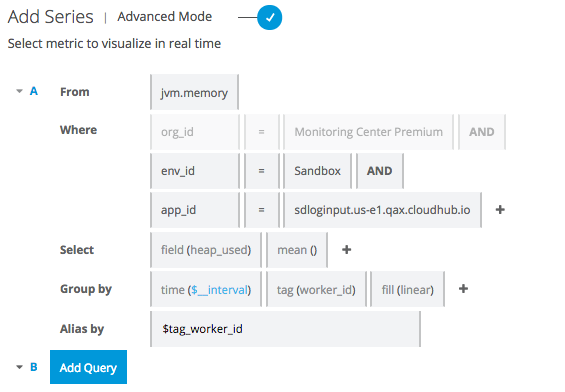
| アプリケーションの高度なモードの設定 | |
|---|---|
From (送信元) |
チャートに追加可能な JVM および Mule アプリケーションのプロパティ ( この項目では、文字を入力すると一致候補が表示されます。たとえば、「 高度なメトリクスのリストについては、高度なモードのメトリクスを参照してください。 |
Where |
選択された [From] データソースを絞り込むための条件付きロジックをサポートします。
括弧内で |
Select |
1 つ以上の |
Group By |
選択された期間 ( 次の値と引数が有効です。
|
Alias By |
リテラル文字列 ( |
| API の高度なモード設定 | |
|---|---|
From (送信元) |
高度なメトリクスのリストについては、高度なモードのメトリクスを参照してください。 |
Where |
選択された [From] データソースを絞り込むための条件付きロジックを指定します。 1 つ以上の検索条件タグ ( |
Select |
HTTP の概要から項目 ( |
Group by |
選択された期間 ( |
Alias by |
リテラル文字列 ( タグを別名として使用するには、そのタグがクエリで |
設定を完了したら、[Save Changes (変更を保存)] をクリックします。
設定を終了してダッシュボードに戻るには、[X] をクリックします。
[Time Range (時間範囲)] 設定では、ダッシュボード UI でエンドユーザーが選択した相対時間範囲 (過去 30 分など) を上書きする方法を提供します。
| [Time Range (時間範囲)] 設定 | |
|---|---|
Override Relative Time (相対時間を上書き) |
統計の対象となる時間の量。たとえば、過去 1 時間 ( |
Add Time Shift (時間シフトを追加) |
対象となる期間がどれくらい前に終了したか。たとえば、1 秒前の場合は |
Hide Time Override Info (時間上書き情報を非表示) |
Singlestat またはテーブルに設定に関する情報 ( |
設定を完了したら、[Save Changes (変更を保存)] をクリックできます。設定を終了してダッシュボードに戻るには、[X] をクリックします。
[Options (オプション)] 設定タブで、カスタムダッシュボードのテーブルのレイアウト、列、およびページネーションオプションを設定できます。
| 値の設定 | |
|---|---|
Time Series to Rows (時系列 - 行) |
特定の期間における特定のメトリクスの値を含むテーブルを作成します。[Time Series to Columns (時系列 - 列)] と同様、最初の列である [Time (時刻)] はタイムスタンプ ( |
Time Series to Columns (時系列 - 列) |
特定の期間における特定のメトリクスの値を表示するテーブルを作成します。[Time Series to Rows (時系列 - 行)] と同様、最初の列である [Time (時刻)] はタイムスタンプです。ただし、メトリクス ( |
Time Series to Aggregations (時系列 - 集約) |
時系列を、特定のメトリクスの合計、平均などを計算するテーブルに変換します。最初の列の [Metric (メトリクス)] は この例では色分けされたしきい値を使用しています ([Avg (平均)] および [Max (最大)] セルの色と [Min (最小)] の値の色を参照)。 |
[Time Series to Aggregations (時系列 - 集約)] を選択した場合、事前定義した列をテーブルに追加できます。
| 集約用の列 | |
|---|---|
Auto (自動) |
列とその順序はデータクエリによって決まります。[Time Series to Rows (時系列 - 行)]、[Time Series to Columns (時系列 - 列)]、[Annotations (アノテーション)]、または [Table (テーブル)] が選択されている場合にのみ指定できます。 |
Avg (平均) |
特定のメトリクスについて記録されたデータを平均します。 |
Min (最小) |
特定のメトリクスの最小記録値を提供します。 |
Max (最大) |
特定のメトリクスの最大記録値を提供します。 |
Total (合計) |
テーブルに記録されたすべての値の合計を提供します。 |
Current (現在) |
特定のメトリクスの現在の値を表示します。 |
Count (数) |
メトリクスに関して収集されたデータポイントの総数を提供します。 |
[Options (オプション)] 設定タブで、テーブルのページネーションプロパティを設定して、ページが長くなりすぎず、管理しやすくなるようにします。
| ページングプロパティ | |
|---|---|
Rows per Page (ページあたりの行数) |
1 ページに許容されるテーブル行数。 |
Scroll (スクロール) |
テーブルをスクロール可能にするためのチェックボックス。 |
Font Size (フォントサイズ) |
デフォルトフォントサイズのパーセント (80% ~ 250%)。 |
設定を完了したら、別の設定タブを開くか、[Save Changes (変更を保存)] をクリックできます。設定を終了してダッシュボードに戻るには、[X] をクリックします。
[Column Styles (列スタイル)] 設定タブで、テーブル列を作成し ([+Add (+追加)])、1 つ以上のルールを適用できます。ルールは、[Column Styles (列スタイル)] ペインの左側にリストされます。
ルールを削除するには、ルールをクリックし、画面左下近くにある [Remove Rule (ルールを削除)] ボタンを見つけてクリックする必要があります。
| オプション | |
|---|---|
Apply To Columns Named (指定した列に適用) |
ルールを適用する列を識別します。名前、またはテーブルの 1 つ以上の列の名前と一致する正規表現 (regex) を指定する必要があります。regex の場合、構文 |
Column Header (列ヘッダー) |
列のタイトルを指定します。たとえば、データを集計するテーブルに [ |
Render Value As Link (値をリンクとして表示) |
列内の値を、リンク設定で設定可能なリンクとして処理します。 |
[Column Styles (列スタイル)] 設定タブで、値から指定された Web ページへのリンクを設定できます。
リンク設定は、[Render Value As Link (値をリンクとして表示)] がオンの場合にのみ使用できます。
| リンク | |
|---|---|
URL |
列の値をクリックすると開くことができる URL を指定します。 |
Tooltip (ツールチップ) |
リンクの説明を指定します。このテキストは、エンドユーザーがリンクを含むセルにカーソルを置くと表示されます。URL で使用したものと同じ変数を使用します。 |
Open In New Tab (新しいタブで開く) |
値がクリックされると、Web コンテンツを新しいブラウザータブに表示します。 |
| 型 | |
|---|---|
Type (型) |
列内の値のデータ型。有効な値は、Number (数値)、String (文字列)、Date (日付)、Hidden (非表示) です。 |
Unit (単位) |
値に使用する測定単位の表示ラベル ( |
Decimals (小数) |
小数で許容される精度のレベル。たとえば、 |
[Column Styles (列スタイル)] 設定タブで、[Type (データ型)] が [Number (数値)] に設定されている場合、データのしきい値を設定できます。
| Thresholds (しきい値) | |
|---|---|
Thresholds (しきい値) |
カンマ区切り値 ( |
Color Mode (色モード) |
色分けをセル内の値、セル、行全体に適用するかどうか、または色分けを無効にするかどうかを示します。 |
Color (色) |
指定されたしきい値設定より小さい値 (左側の色ボックス)、間の値 (中央の色ボックス)、大きい値の色分けに使用する色。たとえば、緑の値で OK、黄色で警告、赤でエラーを表すことができます。色分けを反転させることもできます。 |
設定を完了したら、別の設定タブを開くか、[Save Changes (変更を保存)] をクリックできます。設定を終了してダッシュボードに戻るには、[X] をクリックします。